零基础小白也能轻松学会的电脑重装系统教程!
重装系统并没有大家想象中的那么困难,本文将向大家分享一个零基础小白用户也能轻松学会的电脑重装系统教程,一起来看看吧!
![]() 哈喽哇~
哈喽哇~
我们在日常工作生活中经常会使用电脑来处理各种事情,随着使用年限的增长,电脑可能会出现一些卡顿延迟状况、或者因为人为误操作导致系统故障、或者病毒攻击恶意软件导致系统崩溃,在这些情况下,我们往往需要通过重装系统的方式来解决。
重装系统这对于大多数资深电脑用户来说,是一项简单到不能再简单的基础操作,但是对于一些电脑知识不多的小白用户来说,可能就是一项复杂且艰巨的任务了。其实大家不要太妖魔化重装系统的难度,很简单的,在接下来的内容中,我们就将向大家展示一套详细具体的电脑重装系统教程,包您学会!
电脑怎么重装系统呢?这个过程主要分为4个阶段,我们将针对每个阶段,向大家具体地展示该怎么操作,手把手教学,喂饭级电脑重装系统详细教程,请大家仔细查看。
对于重装系统来说,虽然其他分区中的数据不会受到影响,但是系统分区C盘中的数据是会被全部清除的,因此,如果您的系统分区中存储的有重要文件,请提前做好文件备份工作,避免重要数据因为重装系统而丢失,那就有点得不偿失了(如果您没有什么重要的数据需要备份的话,也可以跳过此阶段,直接从阶段二开始)。
那么该怎么备份呢?请您在电脑上下载安装傲梅轻松备份,然后在它的帮助下,我们就可以轻松地备份指定的文件或文件夹,保护重要数据安全不丢失。
步骤1. 打开傲梅轻松备份,点击“备份”>“文件备份”(如果您有其他备份需求的话,也可以自行选择系统备份、磁盘备份、分区备份方案,操作方法都是类似的)。

步骤2. 点击“添加目录”或“添加文件”以选择您想要备份的文件或文件夹。

步骤3. 点击下方长条框以选择您想要将所选的文件备份到的目标位置,确认无误后单击“开始备份”即可开始执行重装系统前的文件备份任务。
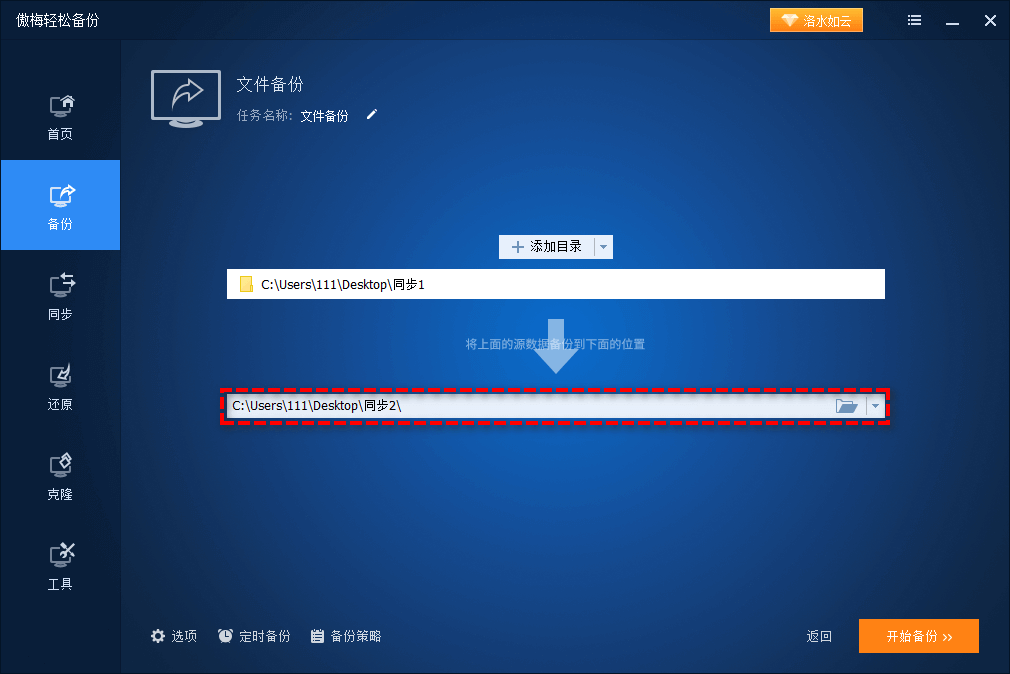
制作系统U盘是电脑重装系统教程中的重要一步,也是决定重装系统任务是否成功,系统版本是哪个的关键因素。
步骤1. 进入MSDN下载您想要重装的系统版本的ISO镜像文件。
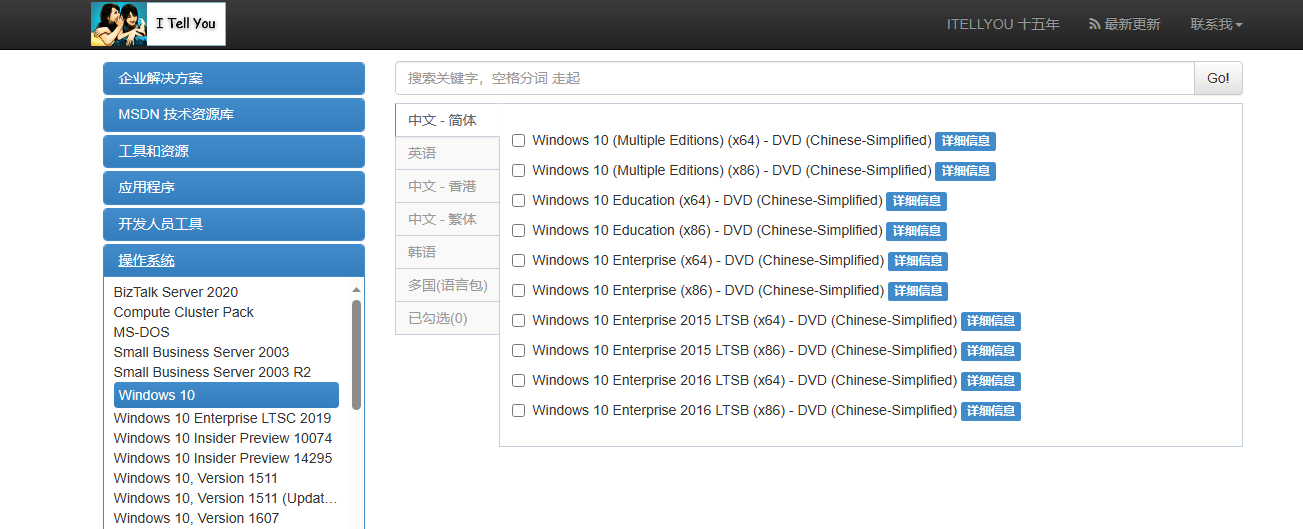
步骤2. 准备一个空间足够容纳系统镜像的空白U盘,将其连接到电脑,确保系统能够检测到它。
步骤3. 下载完毕之后请您再下载一个Rufus,下载完成之后将其打开,在主界面中选择您刚刚下载好的系统镜像,其他选项通常情况下会自动帮您设置好,如果您有其他的特殊需求的话也可以自行设置一下,确认无误之后点击下方的“开始”按钮即可开始制作系统安装U盘。
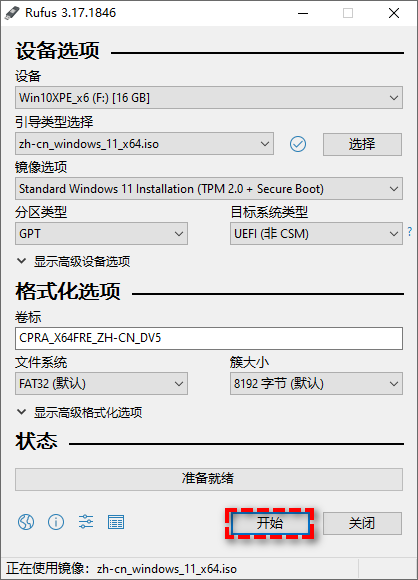
电脑重装系统详细教程的第三个阶段,就是让系统从我们制作的系统U盘中引导,这个目的我们可以通过更改BIOS中的引导优先顺序来达成。
步骤1. 制作完系统U盘之后,将其连接到您需要重装系统的目标计算机,然后重启计算机,等待屏幕亮起后反复按BIOS键进入主板BIOS设置界面(具体按键因为主板型号而有所不同,我们将主流主板的BIOS键总结在了下面的表里,大家可以自行查找)。
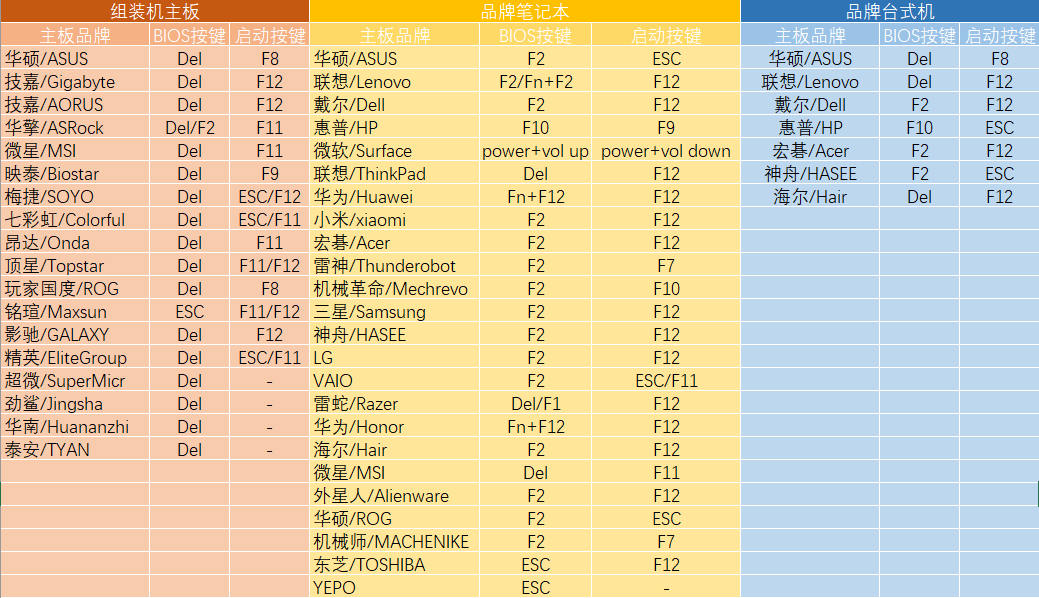
步骤2. 这里我们以华硕主板为例,进入BIOS界面之后,按F7进入高级模式,然后在BOOT选项卡中将引导优先项设置为您的系统安装U盘,再按F10保存并退出。
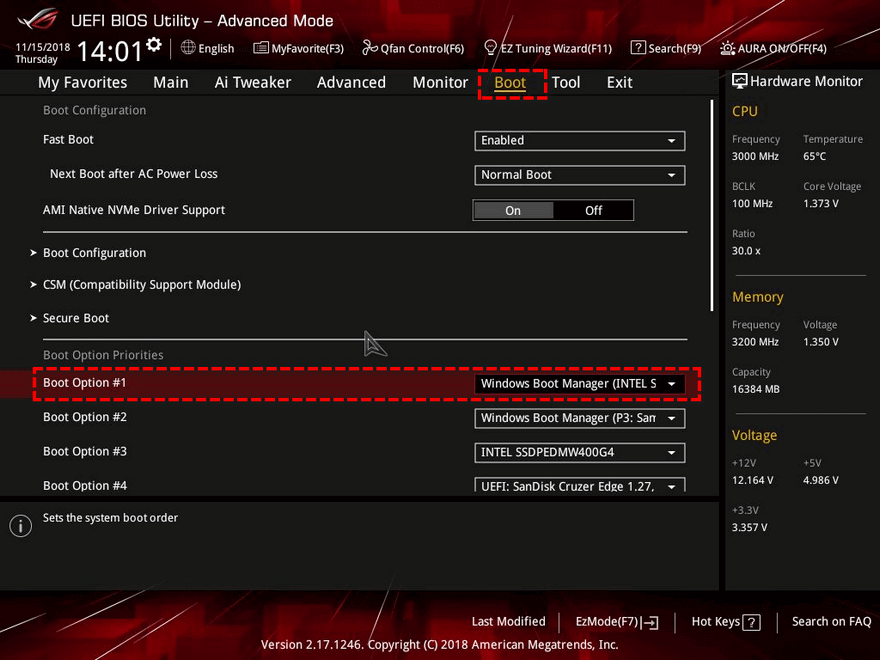
做好之前的三个阶段的准备工作之后,电脑怎么重装系统呢?重要数据已备份,系统U盘已制作,引导顺序已更改,接下来,我们只需要重启计算机,即可让系统从U盘中引导,然后就可以正式进入电脑重装系统教程中的最后一个阶段了。
步骤1. 重启完成之后,您将进入系统安装流程,在此界面中设置您的语言、时间货币格式、键盘输入方法,然后点击“下一步”。
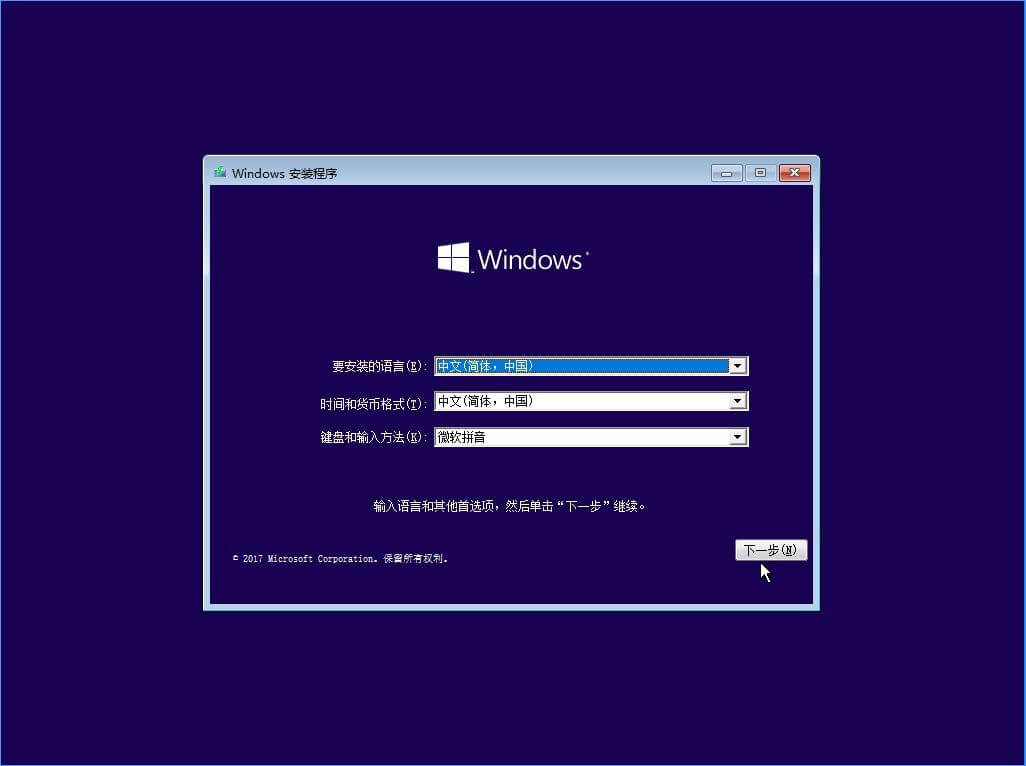
步骤2. 接下来是系统激活信息页面,这里我们选择“我没有产品密钥”。
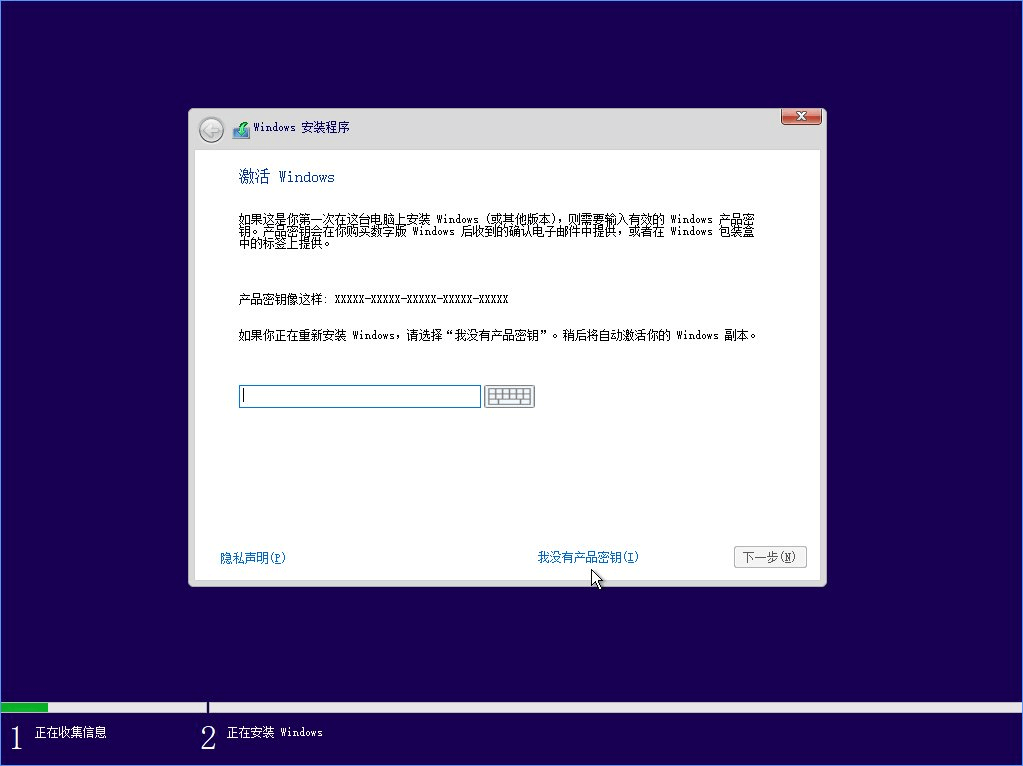
步骤3. 选择您想要安装的系统版本,然后选择“自定义:仅安装Windows”安装方式。
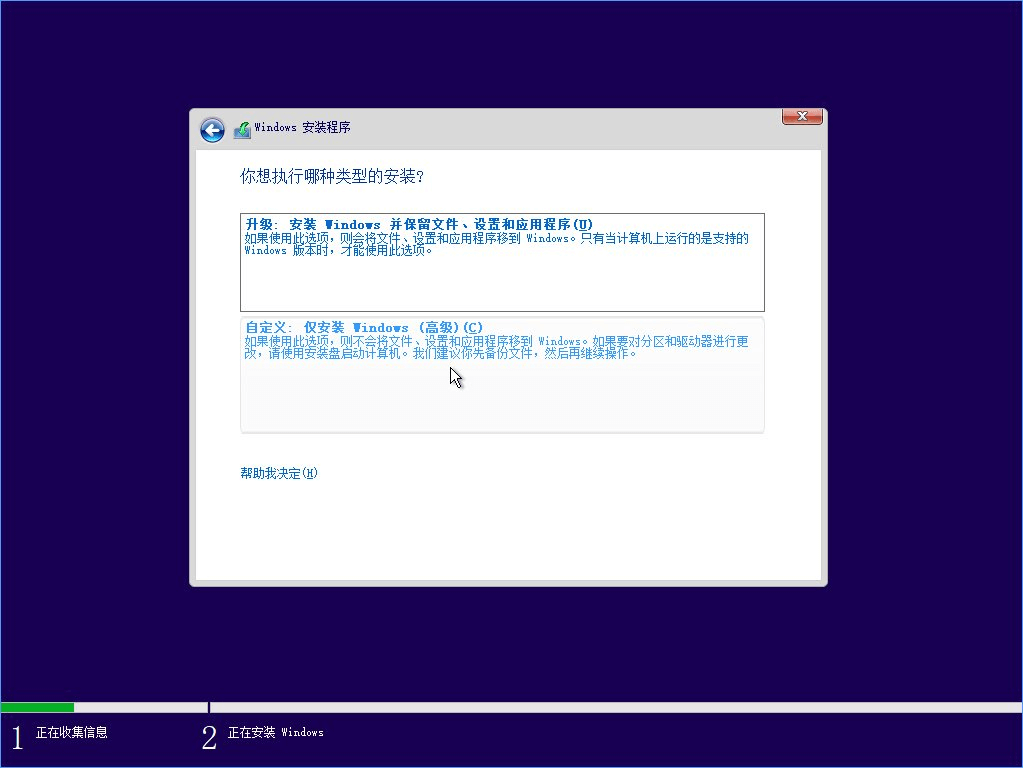
步骤4. 接下来会进入分区界面,我们可以在这里对电脑分区进行格式化、删除、新建、扩展等操作,然后请您选择想要将系统安装到哪个分区,点击“下一步”。
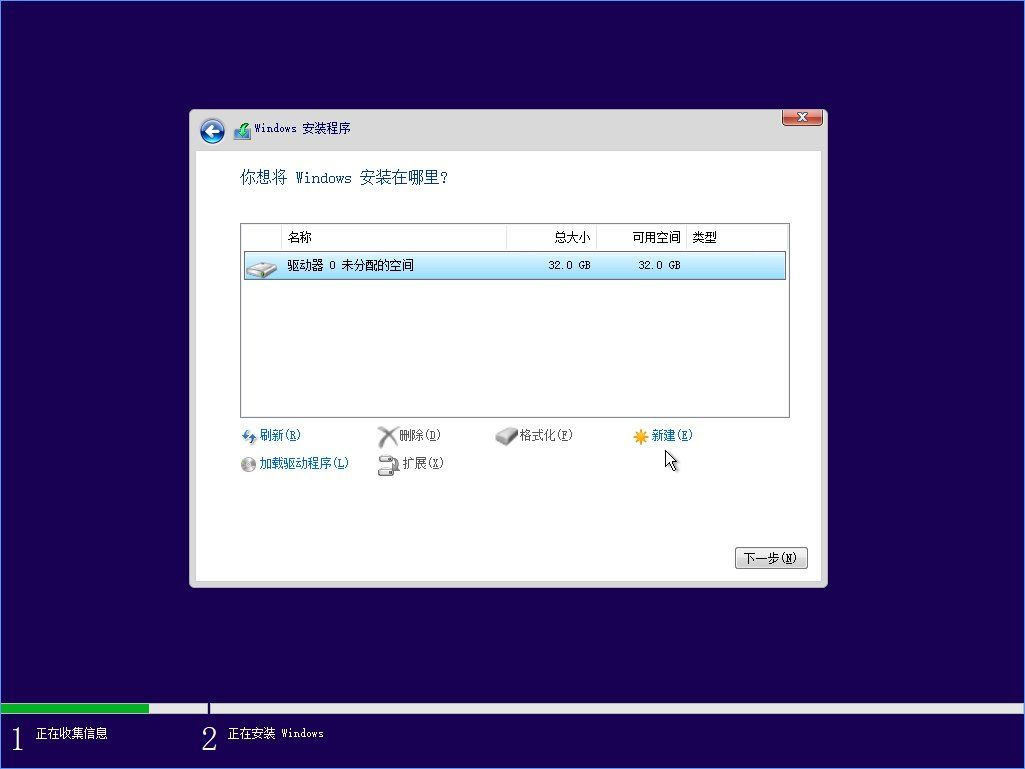
步骤5. 然后就进入系统自动安装任务,这里您不需要进行任何操作,只需等待它完成安装即可。
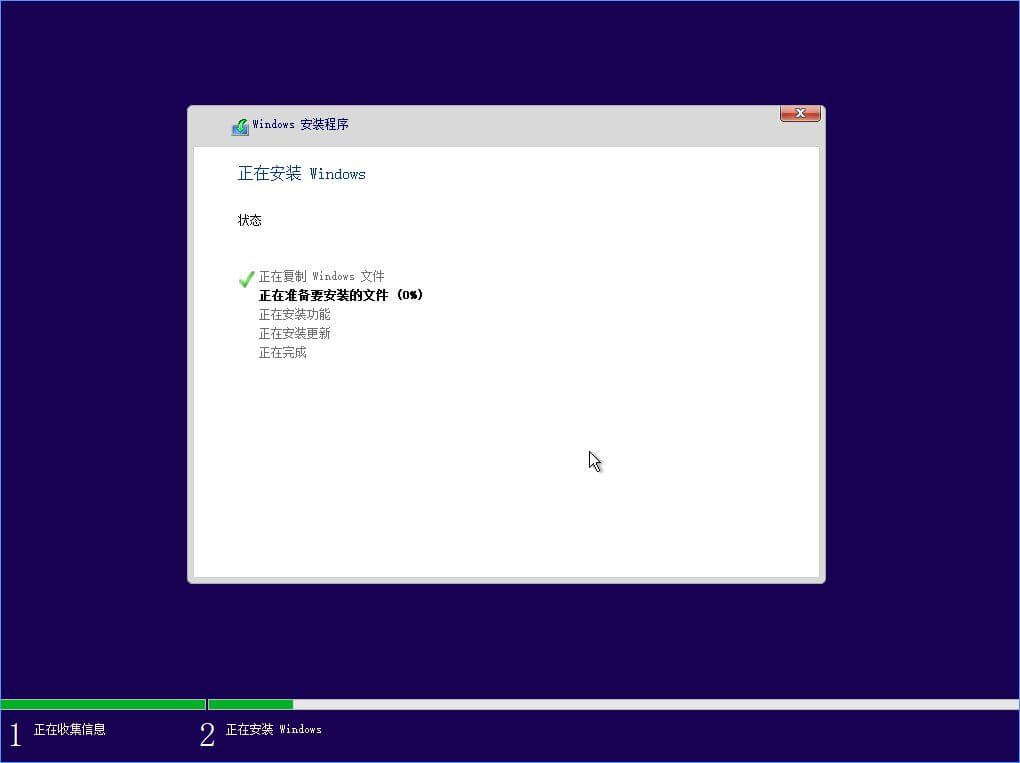
步骤6. 等待Windows系统安装完毕之后,系统会再次重启一次,之后您就将得到一个全新的清洁系统,从而完成整个系统安装流程,怎么样?看到这里之后,大家有没有学会这套电脑重装系统详细教程呢?
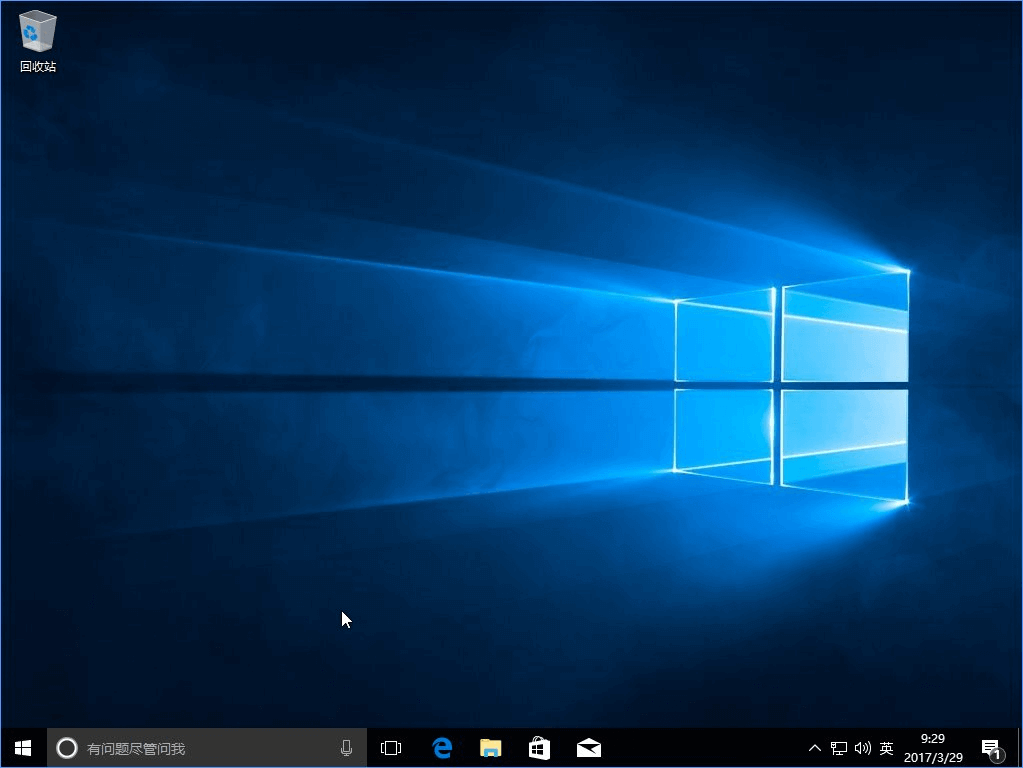
好了朋友们,本文到这里就告一段落了![]()
在电脑遇到系统故障、病毒攻击、或者需要体验新的系统时,重装系统是一个简单有效的解决方案。但是仍有一部分伙伴并不清楚该怎么重装系统,对此,我们在本文中,向大家提供了一套详细的电脑重装系统教程,希望本文对大家能够有所帮助!